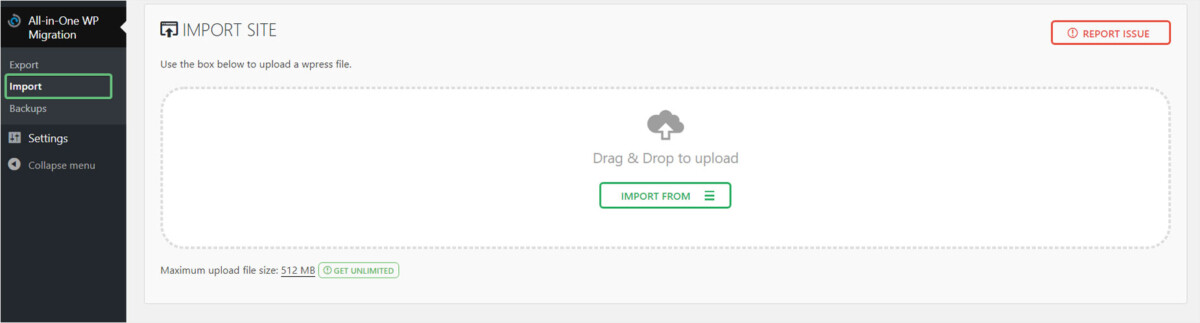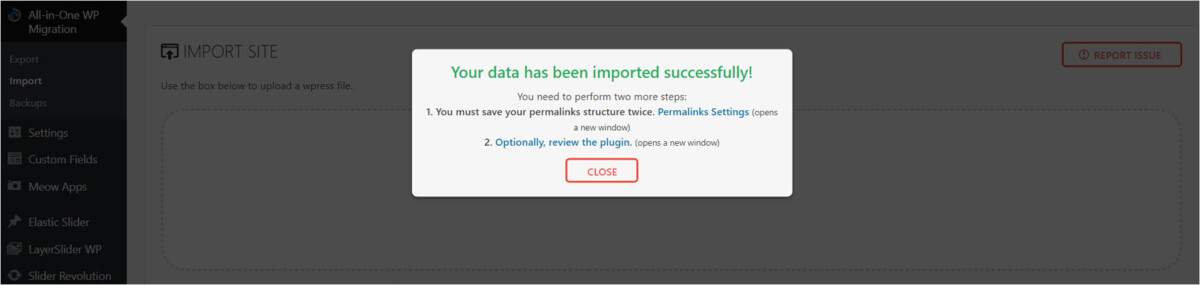重要信息:使用备用演示方法时,导入演示后必须加载 Fusion 主题选项面板并保存。见下面的步骤 9 。
Avada 带有几个演示,只需点击一下我们的演示导入器即可导入。此方法依赖于正确的服务器配置,请检查 「 系统状态」 选项卡以查看以红色标记的任何关注区域。
在极少数情况下,导入器无法工作,您需要尝试其他方法。有关如何通过我们的替代方法导入演示的信息,请阅读以下内容。
- 要导入的演示数据请安装必需和推荐的插件。例如,Fusion Core, Revolution Slider, Layer Slider 和其他插件。
- 安装并激活 All-in-One WP Migration 插件
- 下面是我们的备份演示文件列表。将所需的演示备份文件下载到您的电脑上。
- 找到 All-in-One WP Migration 的导航菜单; 在你的 WordPress 后台管理侧边栏选项卡上选择导入。
- 点击导入从按钮,然后选择文件。选择您刚刚下载的演示备份文件。
- 一旦导入完成后,您会收到一条导入过程会覆盖整个站点数据库的警告。单击 【继续】 按钮继续导入。
- 一旦你成功导入数据,您将收到一条成功的消息。单击 「关闭」 按钮返回插件页面。
- 一旦更新完成后,单击 【继续】 。您需要使用以下用户名/密码信息,重新登录到 WordPress 管理后台:
- 导航到 Avada> 主题选项,然后单击保存更改以确保正确设置样式。全做完了!
用户名:admin 密码:admin
重新登录后,您可以再次修改 用户名/密码 。